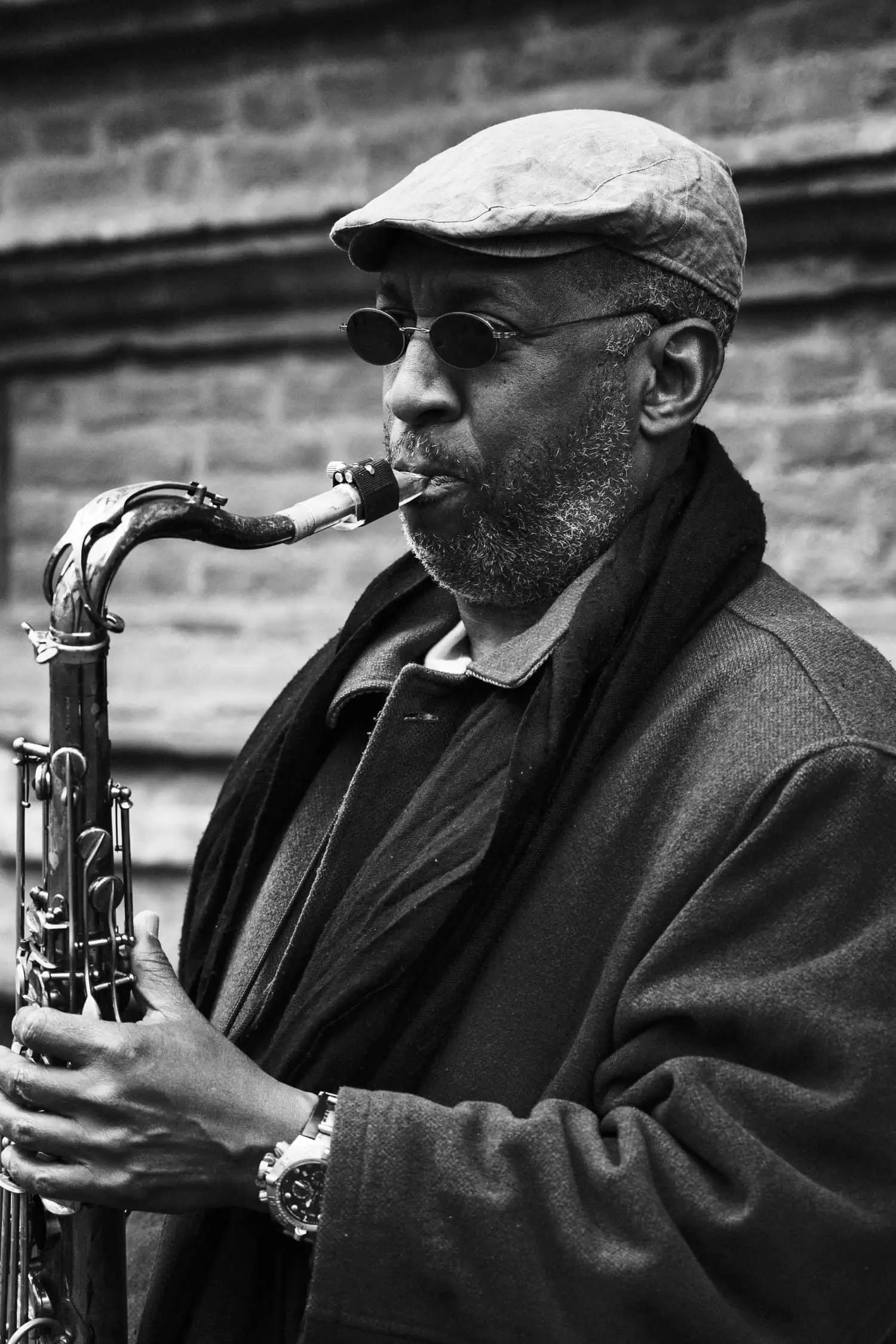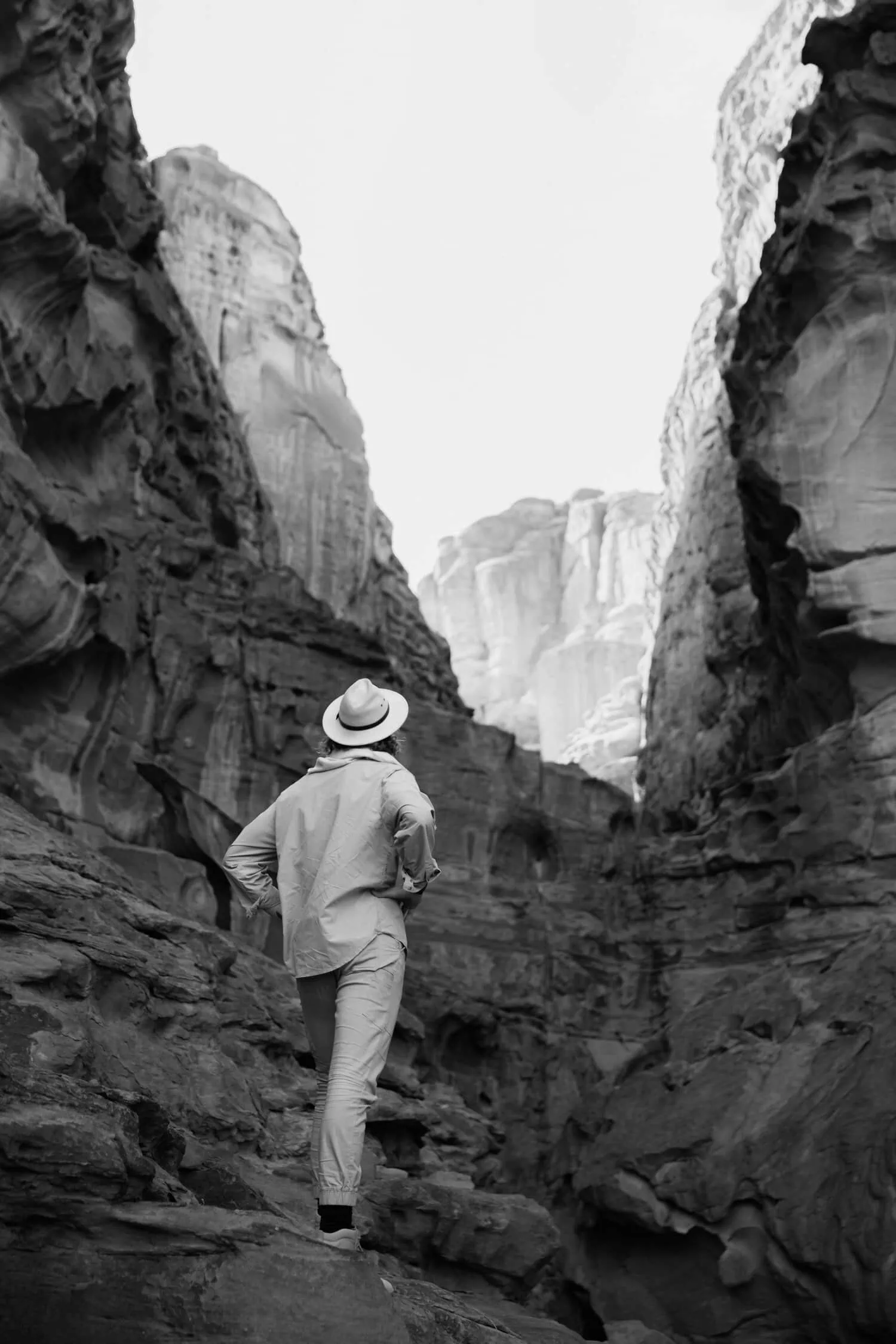Luminar Neo es un editor fotográfico ideado por y para fotógrafos que está basado en herramientas con Inteligencia Artificial que permiten agilizar procesos hasta ahora largos y complejos y obtener resultados increíbles con unos pocos clics, como por ejemplo convertir una foto a blanco y negro, que es lo que te voy a contar hoy.
Se trata de un editor muy completo e intuitivo donde encontrarás todas las herramientas clásicas, además de otras específicas diseñadas para facilitarte el proceso de edición.
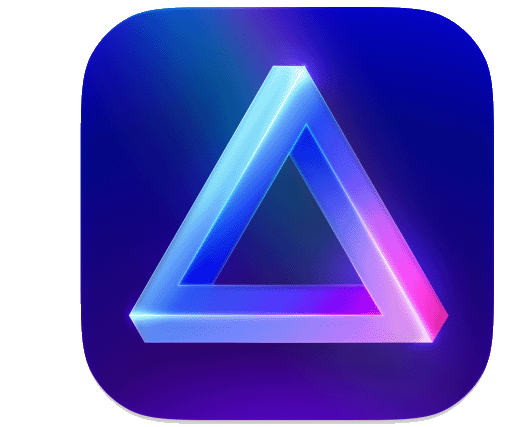
Luminar Neo
Editor fotográfico basado en Inteligencia Artificial que simplifica el proceso de edición. Con un solo clic ofrece: Control por capas, potenciador de cielos, eliminar fondos, mejorar retratos, y mucho más.
Editar en blanco y negro con Luminar Neo paso a paso
Lo primero que debemos pensar cuando queremos transformar una imagen a blanco y negro con Luminar Neo, es que la imagen que hayamos escogido sea una buena candidata como fotografía en monocromo.
En este sentido, me gustaría que le echaras un vistazo a nuestra mega-guía de fotografía en blanco y negro con un montón de trucos para dominar la técnica, la composición, la temática, etc.
Una vez hayas seleccionado tu candidata, ábrela en Luminar Neo y dirígete a «Editar», ubicado en el panel superior de la interfaz del programa. A continuación, en las herramientas «Esenciales» busca el apartado destinado a las herramientas para edición en blanco y negro.
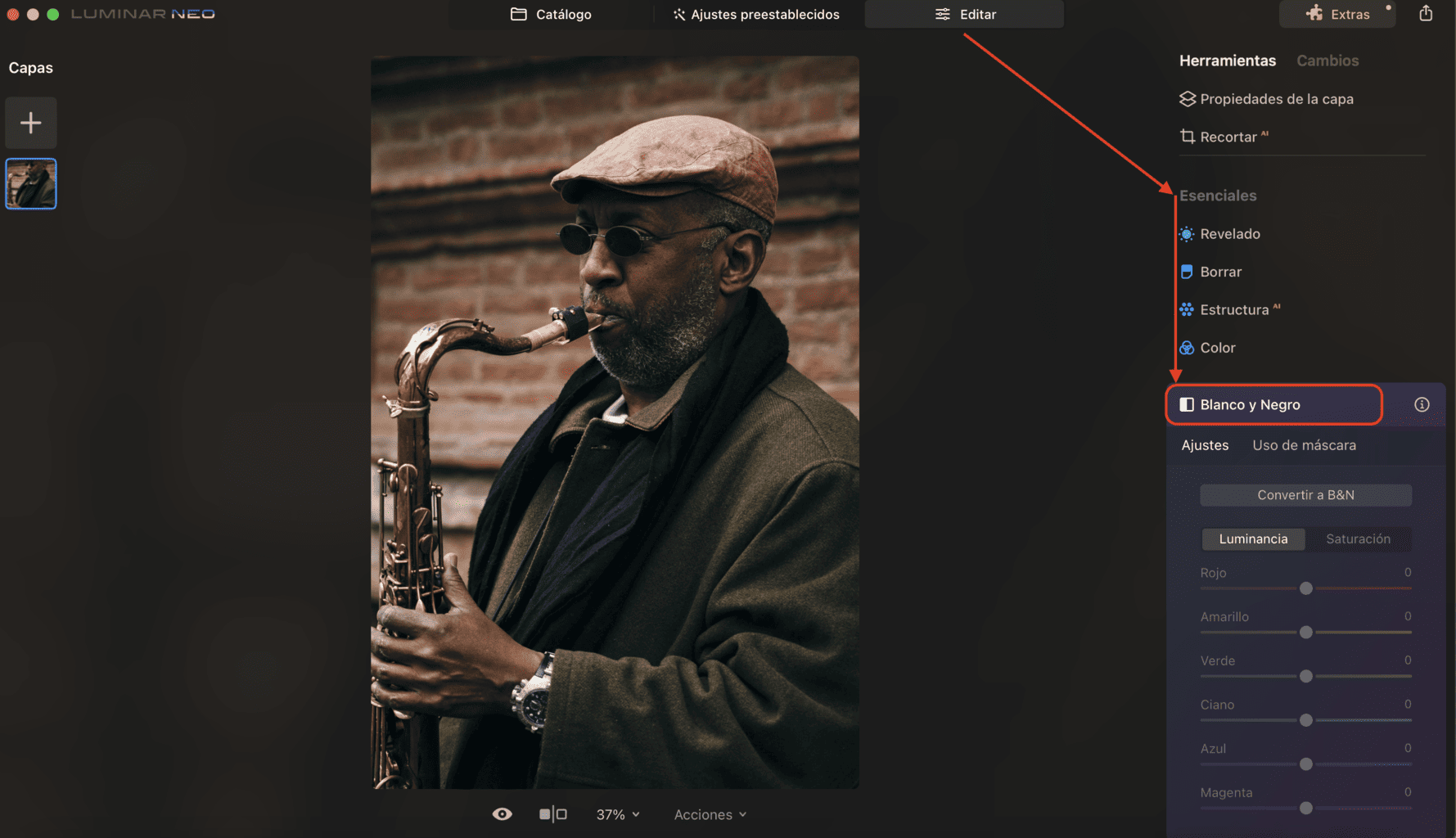
Dentro del apartado destinado a blanco y negro, clica en «Convertir a B&N» y Luminar Neo te hará la conversión directa.
He decir que el resultado en sí ya es bastante bueno, la verdad. No obstante, puedes ajustar en «Luminancia» la luz de los diferentes colores dominantes de tu imagen en blanco y negro, bien aclarándonos u oscureciéndolos, para acabar de darle la tonalidad que necesites.
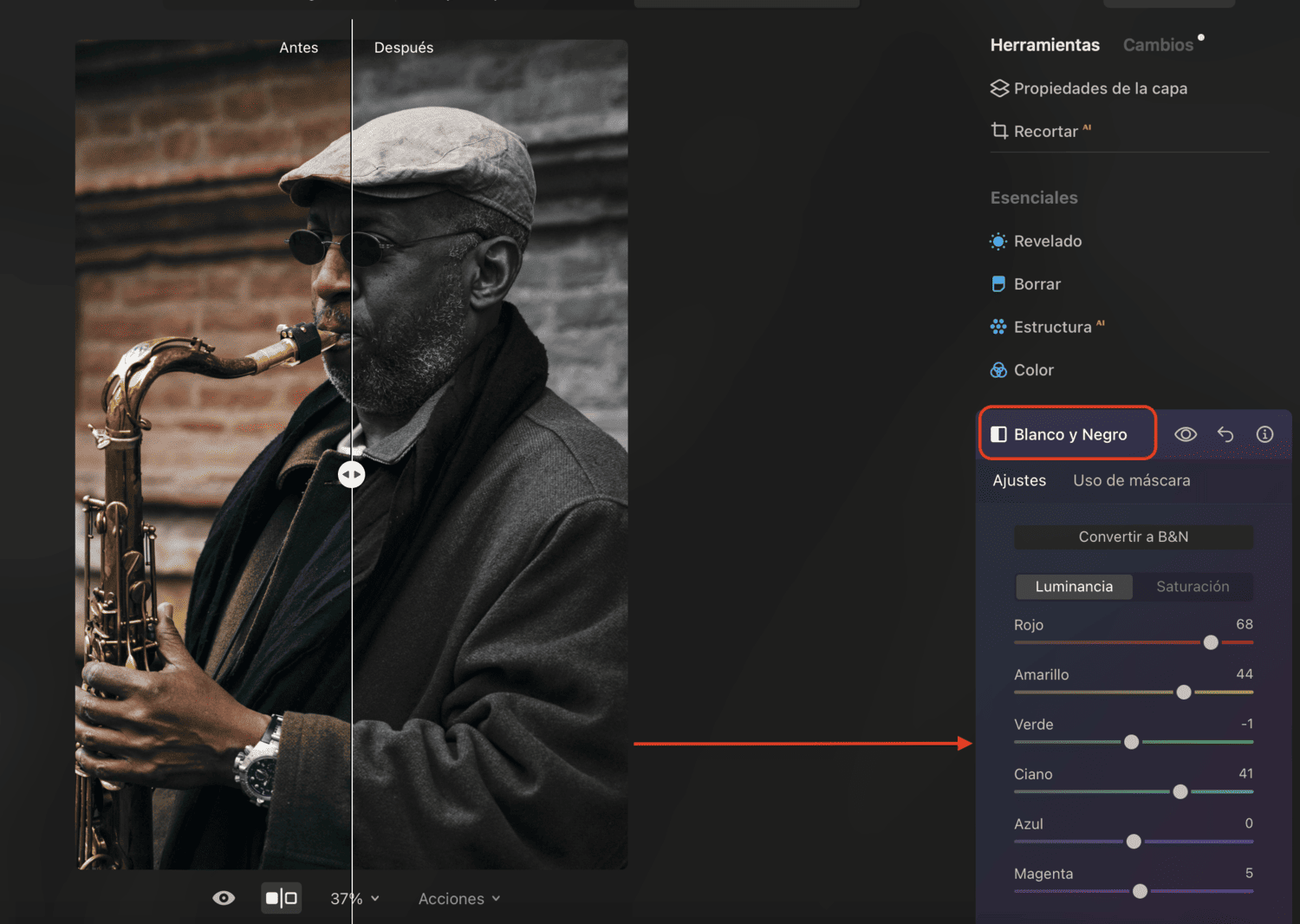
En los ajustes destinados a la fotografía en blanco y negro, verás que también tienes «Saturación». Desde este apartado, podrás saturar solo ciertos colores, para lograr esas imágenes en blanco y negro donde solo destaca uno o varios colores.
En este apartado puedes permitirte ser bien creativo ;).
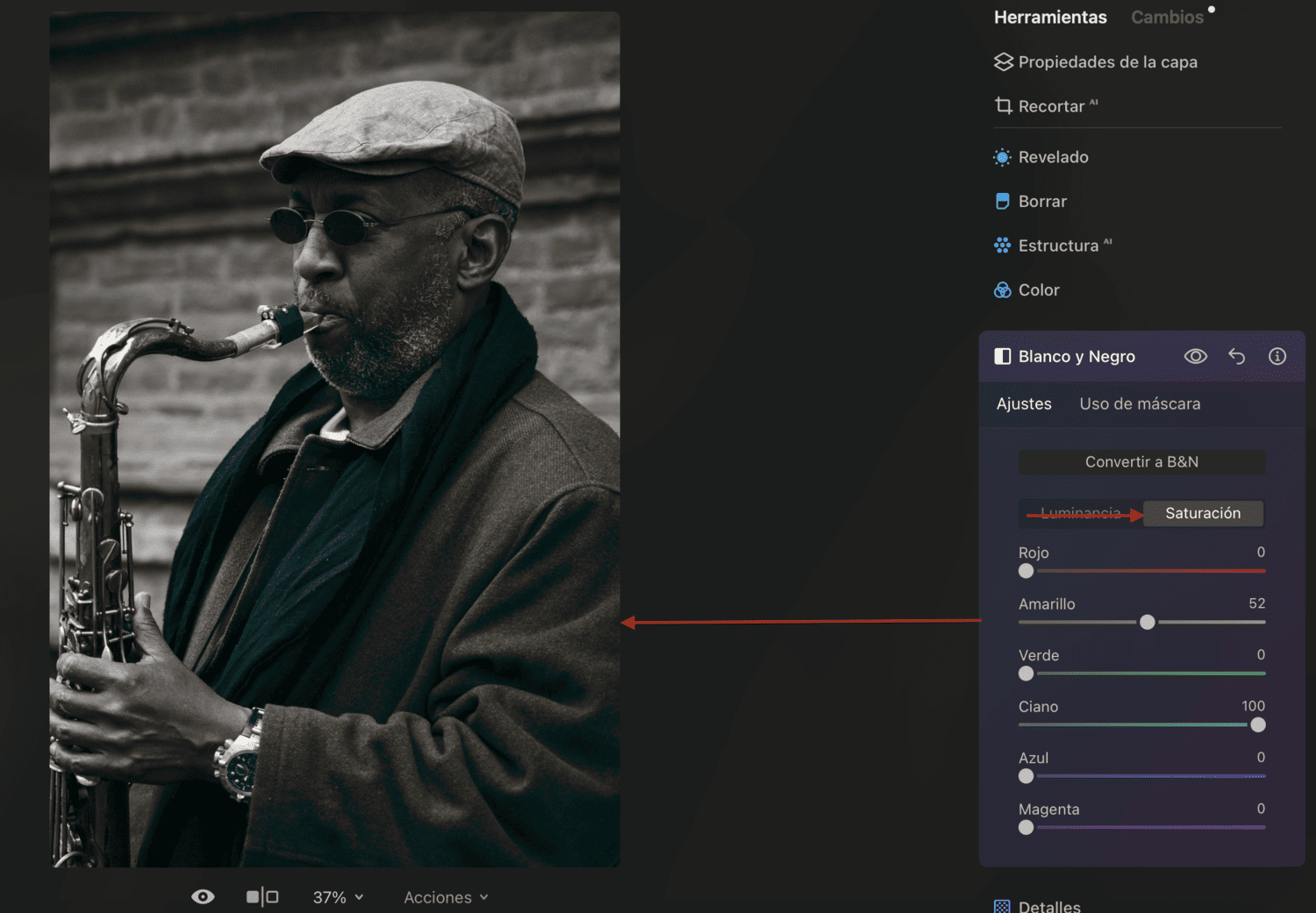
Una vez tengas el tono que quieras para tu imagen, puedes acabar de mejorarla con las herramientas de revelado básico. Puedes mejorar aspectos como la edición, el contraste, la exposición, los blancos y negros, etc.
Este podría ser un resultado de edición rápido en blanco y negro con Luminar Neo:
Otra forma de convertir una imagen a blanco y negro con Luminar Neo, sería dirigirnos al apartado «Color» ubicado en el apartado de herramientas esenciales, y desaturar todos los colores.
El resultado es una imagen sin color, que habría que mejorar con otros ajustes complementarios como el contraste o la exposición ya que, de este modo, y en mi opinión, la imagen queda algo más apagada que transformándola directamente en el apartado de herramientas destinadas a la edición en blanco y negro que hemos visto en el apartado anterior.
Otros ajustes para editar una imagen en blanco y negro con Luminar Neo
Para editar una imagen en blanco y negro, te recomiendo que explores los siguientes ajustes además de los ajustes de color.
1. Ajustes ubicados en el apartado de revelado de Luminar Neo.
- Contraste: Luminar dispone de una herramienta llamada «Contraste inteligente» que ofrece muy buenos resultados.
- Altas luces/sombras: ajusta la exposición por separado para luces y sombras. Siempre recomiendo utilizar estos ajustes antes de la exposición, ya que son más específicos y el resultado suele ser mejor.
- Exposición: aumenta o reduce la exposición de toda la imagen.
- Blanco y/o negro: es una forma de darle intensidad a los blancos o negros de tu imagen, por tanto, también de darle más o menos contraste a la imagen.
- Nitidez: si tu imagen lo necesita, puedes añadirle nitidez a través del deslizador. Verás que el resultado es muy sutil y realista.
- Reducción de ruido: ideal si tu imagen presenta algo de ruido indeseado.
2. Herramientas creativas.
- Grano de la película: si te gusta emular el grano o ruido de los carretes antiguos, prueba con esta herramienta.
Y, por supuesto, te recomiendo darte una vuelta por el resto de herramientas, si necesitas acabar de ajustar la imagen.
Ejemplos de edición en blanco y negro con Luminar Neo
Aquí tienes algunos ejemplos de edición en blanco y negro utilizando las herramientas y ajustes de Blanco y Negro.
Como ves, es sencillísimo editar una imagen en blanco y negro con Luminar Neo. Con unos pocos clics, deslizador arriba y abajo, tienes tu imagen editada y con un resultado espectacular.
Y si aún no tienes editor y estabas pensando en si este podía ser aquel que andabas buscando, estás de enhorabuena porque tenemos dos cosas:
- Una guía de uso completísima con la que iniciarte en todas las herramientas de Luminar Neo.
- Un descuento exclusivo para lectores de Blog del Fotógrafo 👇🏻👇🏻
▶️ Con el código BLOGDF tendrás 10€/$ de descuento por suscripción en el modo anual o bianual.
Espero que este artículo te haya parecido útil y que te anime a lanzarte a editar algunas de tus imágenes en blanco y negro porque, como decía Tolstoi: «Toda la belleza de la vida se compone de luces y sombras.«
Y ya sabes, si te ha gustado, no te olvides de compartirlo para ayudar a más gente que pueda estar interesada en leerlo. Muchas gracias y hasta la próxima.
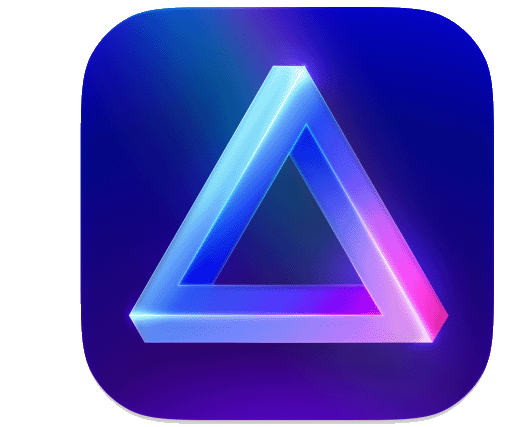
Luminar Neo
Editor fotográfico basado en Inteligencia Artificial que simplifica el proceso de edición. Con un solo clic ofrece: Control por capas, potenciador de cielos, eliminar fondos, mejorar retratos, y mucho más.